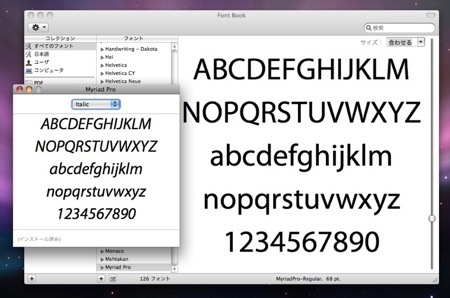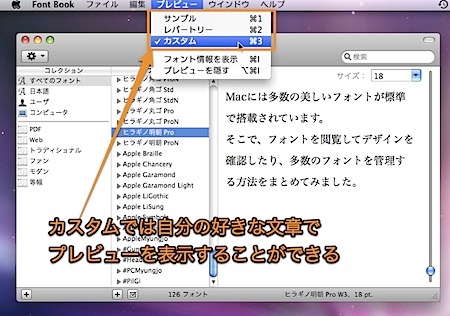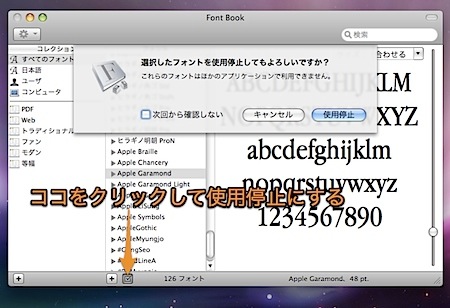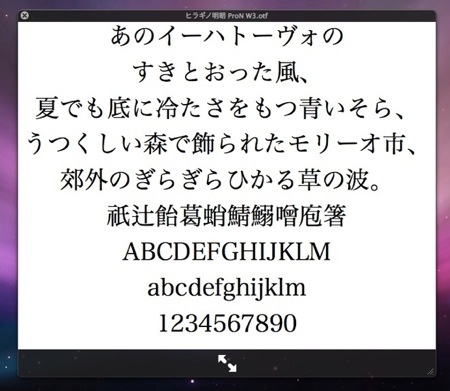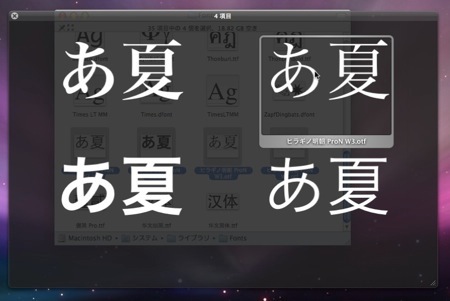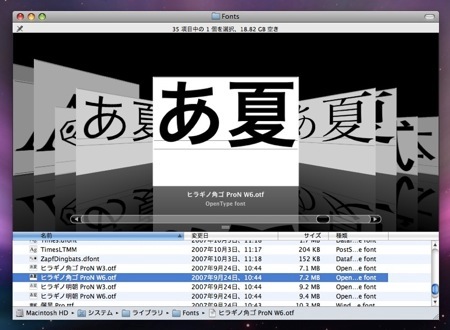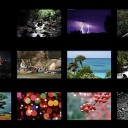Mac OSでフォントデザインを確認したり、多数のフォントを管理する際に便利ないろいろな方法です。
- Font Bookのプレビューで、フォントのサンプル文章をカスタマイズして好きな文章でフォントサンプルを比較する方法
- 一時的に使用しなくなったフォントを使用停止する方法
- Quick Look(クイックルック)やCover Flow(カバーフロー)を利用してフォントを確認したりする方法
などを紹介します。
Macでフォントを確認・管理する方法
Macには多数の美しいフォントが標準で搭載されています。
そこで、フォントを閲覧してデザインを確認したり、多数のフォントを管理する方法をまとめてみました。
Font Book(フォントブック)
まず始めに、Macの標準のフォント管理アプリケーションである「Font Book」です。
起動するには、「起動ディスク(Macintosh HDなど)」→「アプリケーション」→「Font Book」をクリックします。
標準のフォント管理アプリケーションだけあって、用途別やユーザーフォントなど分野別など、いろいろな表示方法が指定できます。
じっくり選ぶのならこの方法が良いでしょう。
Font Bookのプレビューを表示
「プレビュー」メニューの「プレビューを表示」コマンドを選ぶと、サンプル文章でフォントを表示することができます。
また、「プレビュー」メニューの「レパートリー」を選択すると、そのフォントで表示できる文字を一覧として表示します。
「カスタム」を選択すると、下のように自分の好きな文章でフォントのサンプル文章をカスタマイズして表示することができます。
Font Bookで使用しなくなったフォントを使用停止
Font Bookで、一時的に使用しなくなったフォントを使用停止にすることができます。フォントを選択して、下のようにフォント使用停止ボタンをクリックします。
Quick Look(クイックルック)
「Quick Look」を使ってフォントデザインを確認する方法です。
「Fonts」フォルダに移動して、フォントファイルを選択し「Quick Look」を起動します。
「Fonts」フォルダに移動する方法は、記事「Macのフォントのファイルが存在するフォルダの場所
この方法の利点は複数のフォントを選択して、インデックスシートモードにすれば、このように複数のフォントを同時に確認できること、及び次の「Cover Flow(カバーフロー)」と連携して利用するとかなり便利なことです。
Cover Flow(カバーフロー)
「Fonts」フォルダを「Cover Flow」にして閲覧します。
矢印カーソルキーでフォントをパラパラとめくって、素早く確認できます。
そして、「Quick Look」を起動したまま「Cover Flow」を利用すると、詳細なフォントを見ながら素早く確認できます。
以上、Macでフォントを確認・管理する際に便利ないろいろな方法でした。